Galaxy電話の機能不全のマイクは、ビデオ録画、音声通話、およびデバイスのマイクに依存して仕事を遂行するその他の機能を中断します。マイクがGalaxy電話で機能しなくなると、多くの混乱と間違いが発生します。最寄りのサービスセンターに急ぐ前に、上記のトリックを使用して、すぐに問題を修正してください。
GalaxyPhoneでマイクが機能しない問題を修正
Galaxy電話のマイクのトラブルシューティングを行う前に、まずテストしてみましょう。そうすることで、デバイスのマイクに問題が発生しているかどうか、または使用しているサードパーティのアプリに問題があるかどうかを知ることができます。
1.マイクをテストするためにビデオを録画します
携帯電話でマイクをテストする方法はいくつかあります。誰かに電話するか、専用のマイクテストアプリから助けを借りるか、ビデオを録画することができます。
マイクをチェックするためだけに誰かに電話をかけることは、最も賢明なことではありません。サードパーティのアプリと同じです。多くの場合、広告で埋め尽くされており、常に適切な結果が得られるとは限りません。それは私たちに試すべき3番目のトリックを残します。
【設定の手順】
1.スマートフォンのホーム画面から上にスワイプして、アプリドロワーメニューを開きます。
2.カメラアプリを起動します。ビデオの録画を開始します。
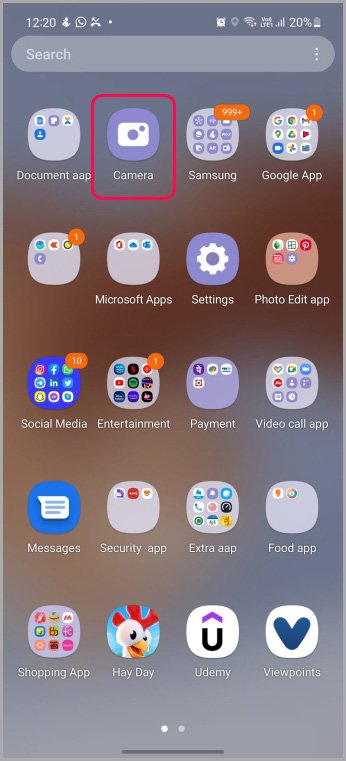
3.音声と周囲の音をビデオに記録し、ギャラリーに保存します。
4.アプリドロワーまたはホーム画面からギャラリーアプリを開き、その中でビデオを再生します。
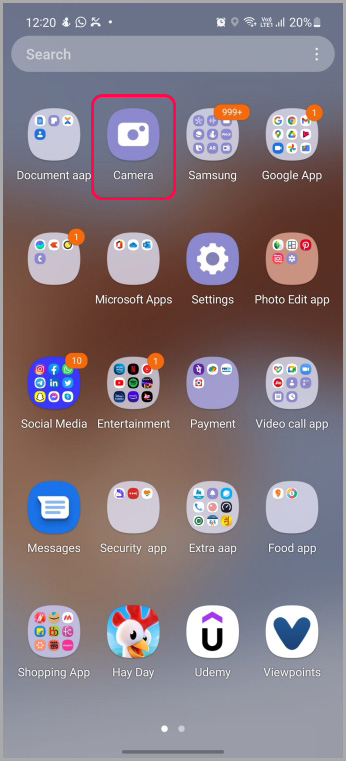
ビデオで音声が聞こえる場合は、電話のマイクは実際に正常に機能しており、問題は使用しているアプリ(Zoom、Meetなど)に関連しています。反対に、ビデオが音声なしで出力された場合は、電話のマイクを修理するときが来ました。
2.マイクアクセスを有効にする
プライバシーアドオンの一部として、Android 12では、ユーザーがデバイス上のカメラとマイクへのアクセスを無効にすることができます。Samsungは、One UI 4.0(Android 12ベース)ソフトウェアにも同じものを実装しています。機密会議やその他の理由でマイクを無効にした場合は、有効にする必要があります。
【設定の手順】
1. One UIのホーム画面から上にスワイプして、使い慣れた歯車のアイコンが付いた設定アプリを見つけます。それを開く。
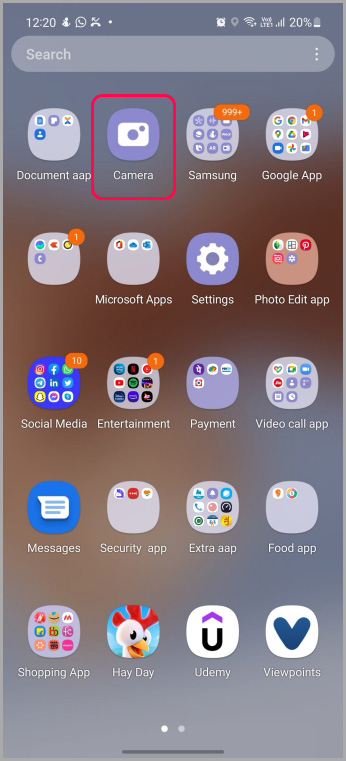
2. [プライバシー]までスクロールします。
3. [コントロールと変更]メニューで[マイクアクセス]トグルを有効にします。
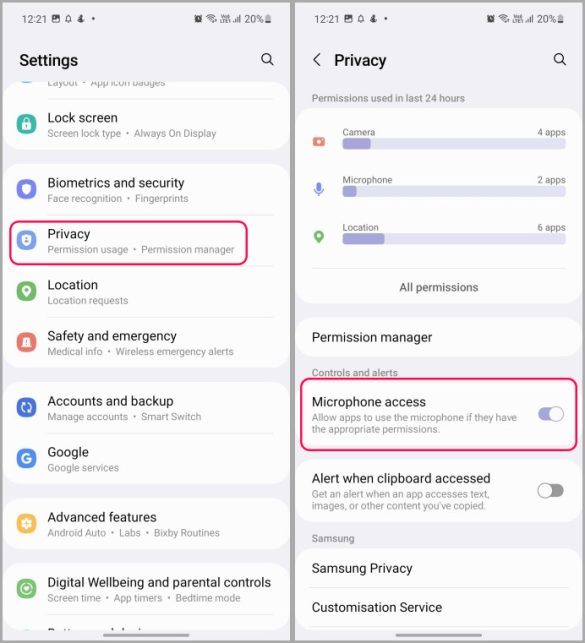
マイクをもう一度テストして、マイクが機能しているかどうかを確認してください。
3.ケースを取り外します
お好みの電話ケースにマイク用の正確な切り欠きがない場合は、引き続き問題が発生します。この問題は、Samsungのケースや既知のケースメーカーからは持続しません。ただし、Amazonや地元の市場の未知のブランドのケースを使用している場合は、それらを綿密に検査する必要があります。
上部と下部のデバイスのマイクの穴がカバーで塞がれていないことを確認してください。ケースを取り外し、マイクをもう一度テストします。
4.アプリのマイクの許可を確認します
特定のアプリでのみマイクの問題に直面していますか?アプリのセットアップ中にマイクの許可を拒否した可能性があります。もう一度許可を有効にします。
【設定の手順】
1.マイクに問題があるアプリを見つけてロングタップします。
2. [アプリ情報]メニューを開き、[権限]メニューに移動します。
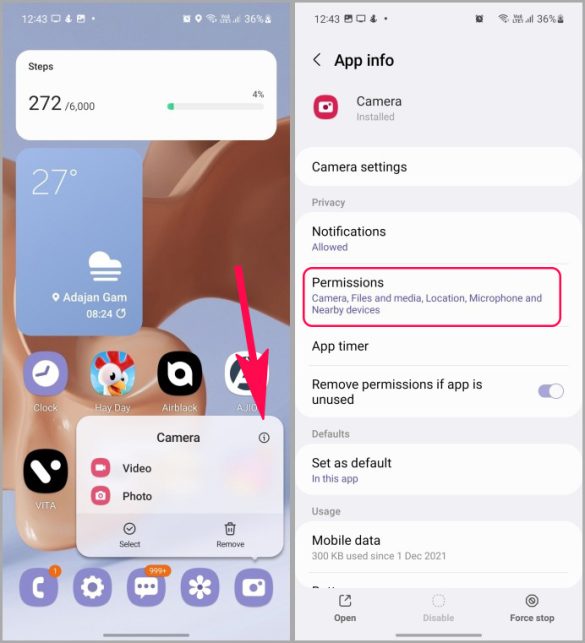
3.拒否された権限を選択し、マイクをタップします。
4.アプリの使用中にのみ許可の横にあるラジオボタンをタップして、メニューを閉じます。
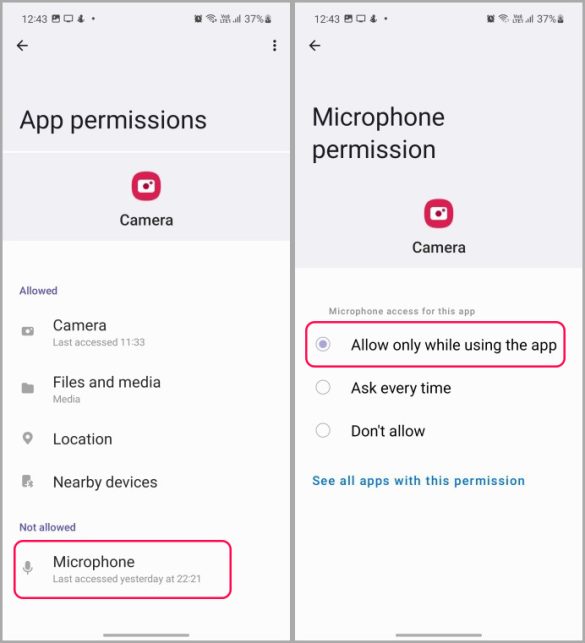
5.Bluetoothデバイスを切断します
一部のTWS(トータルワイヤレスステレオ)は、ケース内に配置しても機能し続けます。Galaxy電話がそのようなデバイスに接続されている場合、接続されているBluetoothデバイスのマイクを使用して音声を検出します。
ホーム画面から下にスワイプして、通知センターを開きます。クイックトグルメニューからBluetoothを無効にします。
6.デバイスマイクを掃除する
これは、ほこりっぽい環境に住む人々に適用できます。時間の経過とともに、スマートフォンのマイクがほこりっぽい粒子やがらくたで動かなくなる可能性があります。
歯ブラシに小さなブラシを使用し、電話のマイクを慎重に掃除します。ただし、圧縮空気を使用しないでください。あなたはあなたの電話の内部を完全に傷つけることになるかもしれません。
7.BixbyVoiceを強制停止します
サムスンの携帯電話には、Bixbyと呼ばれる同社のデジタルアシスタントが付属しています。時々、Bixbyはすでにバックグラウンドで実行されており、コマンドを聞いています。練習すると、電話のマイクの問題が発生する可能性があります。Bixby Voiceを強制的に停止して、再試行できます。
【設定の手順】
1.アプリドロワーメニューからBixbyを見つけます。アプリアイコンを長押しして、アプリ情報メニューを開きます。
2.下部にある[強制停止]を選択します。
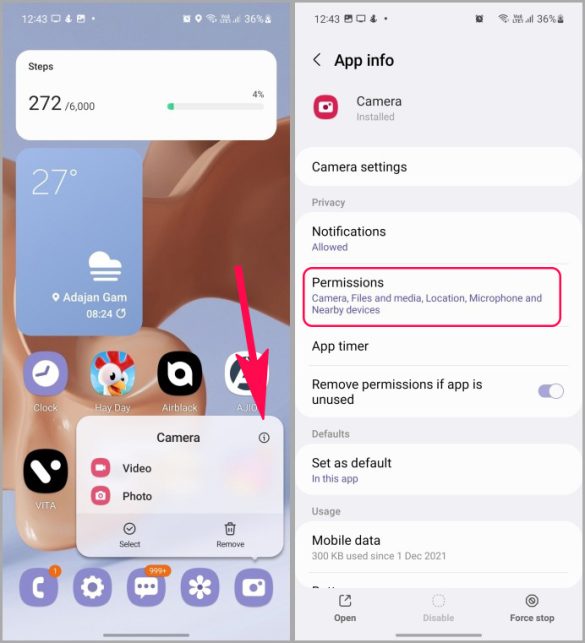
7.電話を乾かします
すべてのミッドレンジおよびハイエンドのGalaxy電話にはIP68定格が付いていますが、電話に水がかかっている場合は、デバイスのマイクを使用しないでください。
ここでは、デバイスのマイクは機能しますが、オーディオ出力はこもり、クリスタルクリアではありません。スマートフォンを完全に乾かしてから、マイクをもう一度テストします。
8.設定をリセットします
設定を間違えると、電話でマイクの問題が発生する可能性があります。
Samsungは、電話の設定をリセットするオプションを提供しています。使い方は次のとおりです。
【設定の手順】
1. Samsung設定を起動します(2番目のポイントを参照)。
2.一般管理に移動し、リセットメニューを開きます。
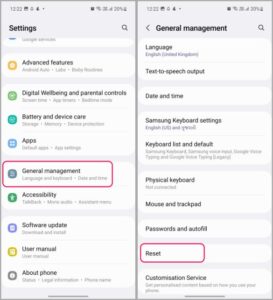
3. [すべての設定をリセット]を選択し、次のメニューから決定を確認します。
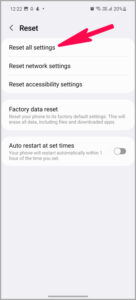
9.特定のアプリでマイクのミュートを解除する
Microsoft Teams、Zoom、Meetなどのアプリには、グループビデオ会議での恥ずかしい瞬間を避けるための専用のミュートボタンが付属しています。
予想通り、あなたがミュート状態にあるとき、他の人はあなたの声を聞くことができません。ここで携帯電話のマイクのせいにしないでください。ミュートを解除すると、準備が整います。
まとめ
Instagramリールを録音する場合でも、最新のSnapchatストーリーを投稿する場合でも、バグのあるマイクは望ましくない体験につながる可能性があります。上記のすべてのトリックを実行した後でも、マイクを再び機能させることはできません。Samsungサービスセンターに出向き、電話のマイクを検査してもらいましょう。
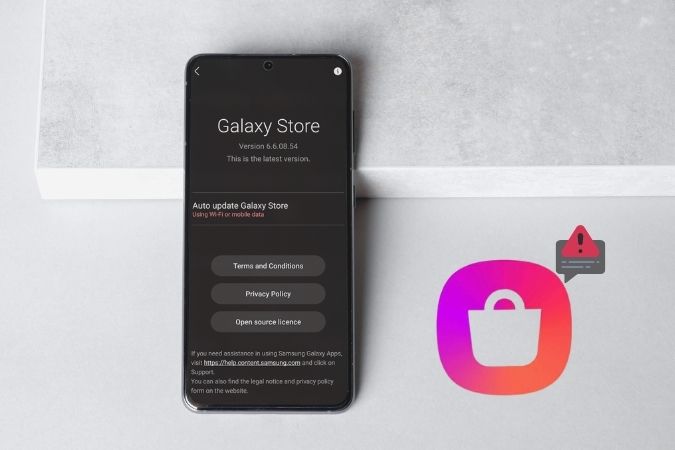
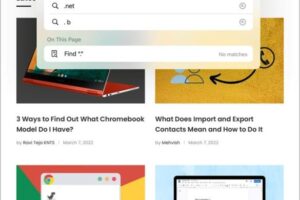

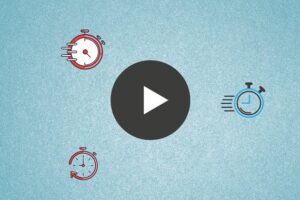
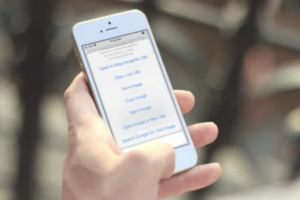

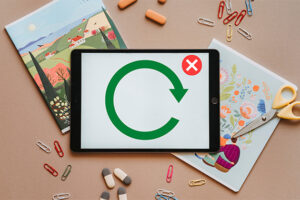

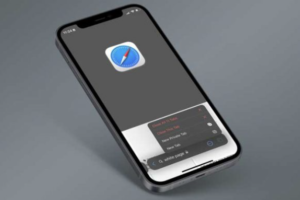





コメントを残す